นอกจากจะเป็นอุปกรณ์สตรีมมิ่งที่ยอดเยี่ยมที่มอบประสบการณ์สตรีมมิ่งที่ดีกว่าสมาร์ททีวีแบบสแตนด์อโลนส่วนใหญ่แล้วยังสามารถทำหน้าที่เป็นสมองของบ้านอัจฉริยะของคุณได้อีกด้วยศูนย์กลางบ้าน HomeKit
ใช่ คุณสามารถใช้ HomePod หรือแม้แต่ iPad บางรุ่นเป็นประตูสู่สมาร์ทโฮมของคุณได้ แต่ถ้าคุณมีนี่เป็นตัวเลือกที่ยอดเยี่ยมเช่นกัน จะดีกว่าในบางวิธี เนื่องจากคุณสามารถเชื่อมต่อสายอีเธอร์เน็ตเพื่อเพิ่มความน่าเชื่อถือได้
ในไม่ช้าเราจะอธิบายวิธีเพิ่ม Apple TV เป็นศูนย์กลางโฮมของ HomeKit แต่ก่อนอื่นให้อธิบายเล็กน้อยเกี่ยวกับความหมายที่แท้จริงและทำไมคุณถึงต้องการทำเช่นนั้น
ทำไมคุณอาจต้องมีฮับโฮม HomeKit
เมื่อถึงเวลาเป็นระบบทั้งหมดที่ช่วยให้คุณควบคุมเทคโนโลยีสมาร์ทโฮมทั้งหมดของคุณได้ในที่เดียว ปลดล็อคประตู เปิดไฟ ปรับเทอร์โมสตัท ทั้งหมดนี้สามารถทำได้ผ่านทางหรือทางลัดบน iPhone ของคุณด้วย Apple
แต่ถ้าคุณอยู่ในเครือข่ายเดียวกันหรืออยู่ในช่วงบลูทูธของเทคโนโลยีบ้านอัจฉริยะที่เข้ากันได้กับ HomeKit ที่คุณพยายามควบคุม ถ้าไม่เช่นนั้นก็จะไม่มีอะไรเกิดขึ้น
และนั่นคือสิ่งที่ศูนย์กลางบ้าน HomeKit เข้ามา เป็นอุปกรณ์คงที่ (โดยปกติ) ที่จะทำหน้าที่เป็นตัวแทนถาวรของคุณบนเครือข่ายในบ้านของคุณเพื่อส่งต่อคำแนะนำที่ส่งจากระยะไกล
นั่นหมายความว่าคุณสามารถ (พูด) ขอให้ Siri เปิดเทอร์โมสตัทในบ้านของคุณเมื่อคุณออกจากออฟฟิศ และข้อความจะถูกส่งต่อไปยังฮับโฮม HomeKit ของคุณเพื่อดำเนินการ ทั้งหมดนี้ดำเนินการผ่าน Apple ID ของคุณ ดังนั้นจึงอาจใช้เวลานานกว่าการใช้โทรศัพท์ในเครือข่ายเดียวกันเล็กน้อย แต่ไม่นานพอที่คุณจะสังเกตเห็นได้จริง
เช่นเดียวกับการใช้งานระยะไกล ฮับโฮมของ HomeKit ยังจำเป็นหากคุณต้องการแชร์การเข้าถึงการควบคุมสมาร์ทโฮมของคุณกับผู้อื่น หรือหากคุณต้องการทำให้ฟังก์ชั่นสมาร์ทโฮมบางอย่างของคุณเป็นแบบอัตโนมัติ — ตรงไปตรงมาบางส่วนของฟังก์ชั่นที่มีประโยชน์ที่สุดของสมาร์ทโฮม เทคโนโลยี.
Apple TV เวอร์ชันใดที่สามารถใช้เป็นฮับโฮม Apple HomeKit ได้
ก่อนอื่น หากคุณต้องการใช้ Apple TV เป็นศูนย์กลางอุปกรณ์บ้าน HomeKit คุณต้องตรวจสอบให้แน่ใจว่าเป็นเวอร์ชันที่ใช้งานร่วมกันได้
รองรับ Apple TV 4K ทุกรุ่น แต่หากคุณใช้ Apple TV ทั่วไป คุณจะต้องมีรุ่นที่สาม (2012) หรือรุ่นที่สี่ (2015)
โปรดทราบว่ารุ่นที่สามมีข้อจำกัดบางประการ: คุณไม่สามารถแชร์การเข้าถึงอุปกรณ์เสริม HomeKit ของคุณจากภายนอกกับผู้ใช้รายอื่นได้ และไม่รองรับการสตรีมวิดีโอจากกล้อง
วิธีเพิ่ม Apple TV เป็นศูนย์กลางโฮม HomeKit
สมมติว่าคุณมีฮาร์ดแวร์ที่เข้ากันได้ การตั้งค่า Apple TV ให้เป็นศูนย์กลางโฮมของ HomeKit นั้นยุ่งยากและจะใช้เวลาไม่ถึงหนึ่งนาที อย่างแอปเปิลApple TV ของคุณ “จะกลายเป็นศูนย์กลางอุปกรณ์บ้านโดยอัตโนมัติเมื่อคุณเพิ่มไปยัง HomeKit”
- เปิดเมนูการตั้งค่าบน Apple TV มันคือเฟือง/ฟันเฟืองสีดำขนาดใหญ่บนพื้นสีเงิน
- เลือก 'ผู้ใช้และบัญชี' ตรวจสอบให้แน่ใจว่าชื่อของคุณแสดงอยู่ใต้ "ผู้ใช้เริ่มต้น" และคุณลงชื่อเข้าใช้ Apple iCloud ด้วย Apple ID เดียวกับที่คุณใช้ในแอพบ้านบน iPhone ของคุณ
- กลับไปที่การตั้งค่า Apple TV แล้วเลือก 'AirPlay และ HomeKit'
- เลื่อนลงและเลือก 'ห้อง' จากนั้นเลือกห้องจากรายการหรือเพิ่มห้องใหม่
และคุณทำเสร็จแล้ว! หากไม่ทำงานตามที่คาดไว้ Apple มีคำแนะนำบางประการ
- ตรวจสอบให้แน่ใจว่า Apple TV ของคุณเป็นเวอร์ชั่นล่าสุด
- ตรวจสอบอีกครั้งว่าคุณลงชื่อเข้าใช้ iCloud ในฐานะผู้ใช้แอพบ้านหลัก
- เปิดพวงกุญแจ iCloud และ 2FA บน Apple ID ของคุณ
- ตรวจสอบให้แน่ใจว่า Apple TV เชื่อมต่อกับเครือข่าย WiFi ในบ้านของคุณและเปิดอยู่